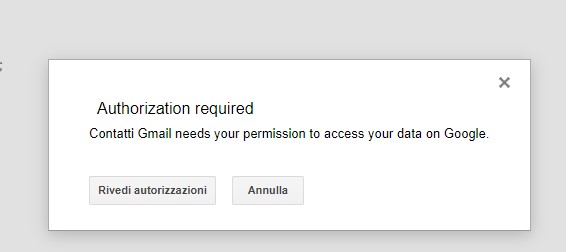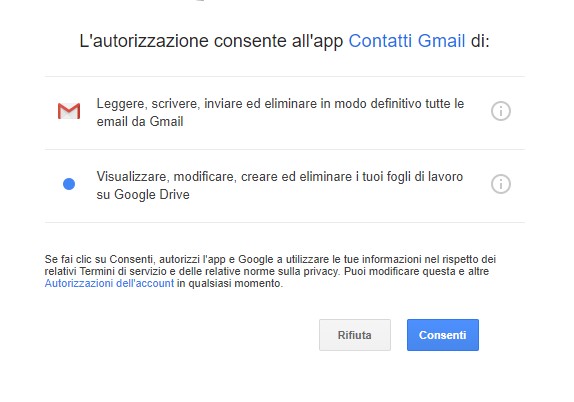Gmail è fra i servizi email più famosi ed utilizzati; tutti i possessori di un dispositivo Android sono infatti in possesso di un account Gmail. Una volta attivata la sincronizzazione sul proprio dispositivo, in automatico tutti i contatti verranno salvati nell’apposita sezione di Gmail oppure, al momento del salvataggio, potreste aver selezionato il vostro account Google come luogo di salvataggio. Oltre a questi, per default, Gmail aggiunge automaticamente alla lista dei contatti gli indirizzi email con cui è stato scambiato anche un singolo messaggio. Visto che spesso può capitare di dover esportare i propri contatti, in questo articolo vi mostreremo come esportare contatti da Gmail.
Esportare contatti da Gmail
Oltre all’utilizzo dello strumento Contatti Google, esiste anche un apposito script che consente di esportare la lista completa dei contatti Gmail. Di seguito vi mostreremo ambedue i metodi per effettuare tale esportazione.
Esportare contatti con Contatti Google
Per esportare i contatti Gmail utilizzando Contatti Google non dovrete far altro che collegarvi a questa pagina, per poi selezionare Esporta dalla colonna di sinistra.
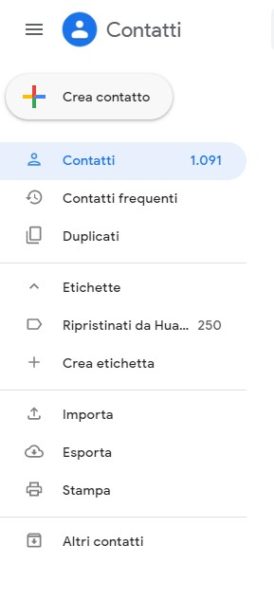
Esportare contatti con uno script
Per esportare i contatti da Gmail in un foglio elettronico non dovrete fare altro che seguire i seguenti passaggi:
- recatevi nella sezione Fogli di Google e, dopo aver effettuato l’accesso con lo stesso account dal quale intendete estrarre i contatti, create un nuovo foglio;
- cliccate sul menu Strumenti, selezionate la voce Editor di script e incollate quanto riportato in tale foglio;
- a questo punto dovrete cliccare sul tasto Esegui Estrai_indirizzi_email, dopodiché verrà mostrata una richiesta di autorizzazione in cui dovrete selezionare Rivedi autorizzazioni;
- dopo aver confermato il vostro account Google, nella schermata che vi comparirà dovrete fare click su Avanzate;
- fatto ciò, dovrete fare tap su Apri contatti Gmail ed infine su Consenti;
- ultimato il tutto, il foglio Google si inizierà a popolare con nomi e indirizzi email. A seconda della quantità di contatti presenti, la procedura di estrazione potrebbe richiedere più o meno tempo;
- completata l’estrazione, cliccando su Rimuovi duplicati, spuntando quindi solo la colonna B, verranno rimossi tutti i contatti duplicati.
Dubbi o problemi? Vi aiutiamo noi
Puoi scoprire contenuti esclusivi ed ottenere supporto seguendo i canali Youtube, TikTok o Instagram del nostro fondatore Gaetano Abatemarco. Se hai Telegram vuoi rimanere sempre aggiornato, iscriviti al nostro canale Telegram.